啊哈,今天有一位学弟提醒我九月份还没有写博客呢,于是赶紧趁着9月最后一天把它写了。
今天我想讲一下怎样把 Ubuntu (Linux) 装进U盘。
方法一
没什么好说的,要两个U盘,用刻录工具(UltraISO等)把映像(.iso文件)刻录进一个U盘里就可以了,重点是,如果boot的时候出现linux.c32的一些错误,只要解压(是的,解压)这个映像文件,把linux.c32替换到U盘里就可以了。
方法二
重点讲!这个方法只需要1个U盘。
首先,在电脑上装一个虚拟机软件,我这里用的VirtualBox,如图:
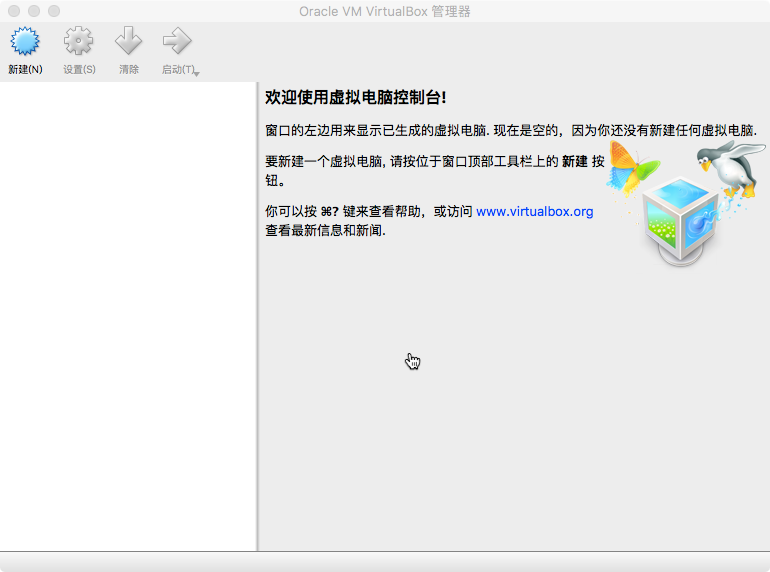
我用的是mac,其他系统的VirtualBox也一样,VMware也可以。
嗯好,让我们新建一个虚拟机。
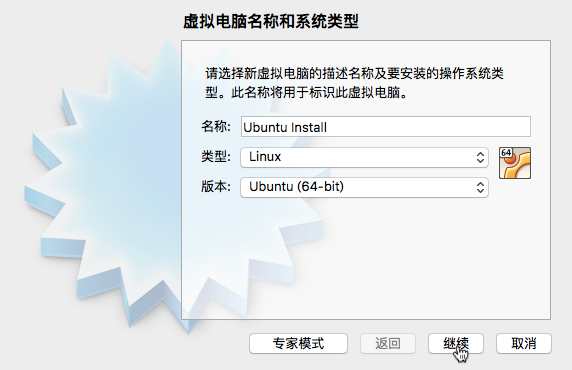
一路确定下去。
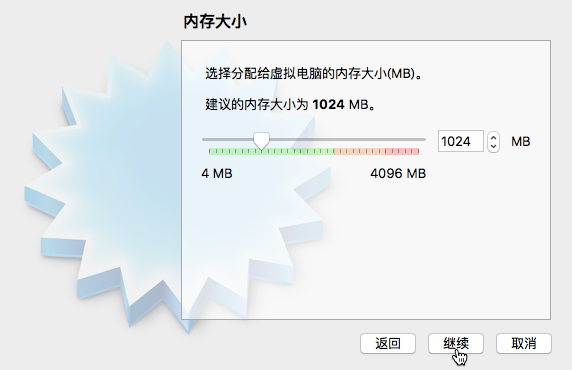

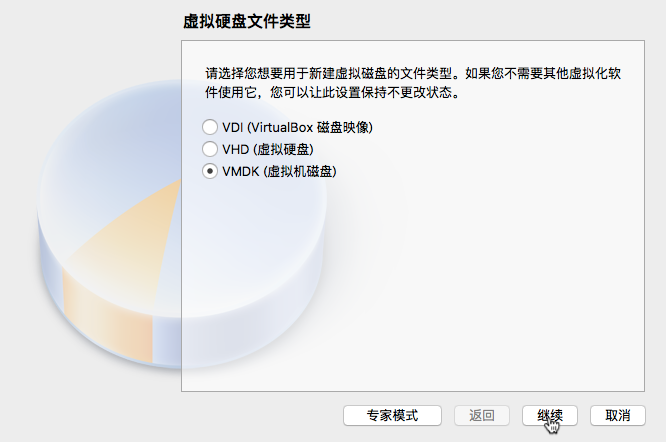
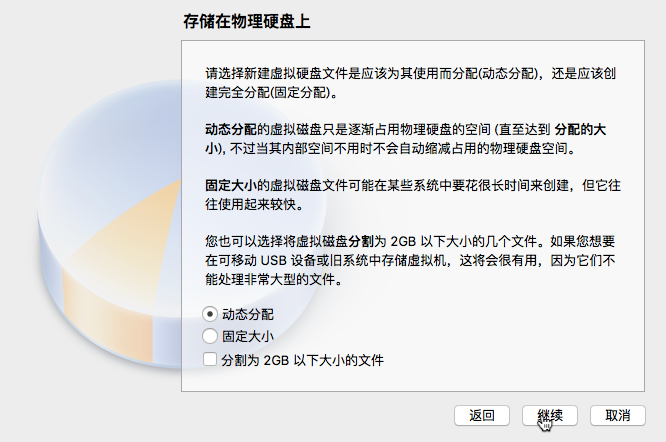
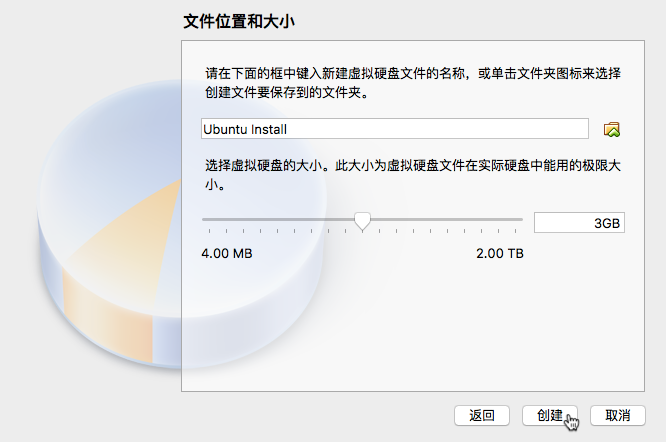
至少要留8.6GB硬盘(但其实不会占用这么多,还是多一点好,毕竟这只是17.04的最低要求)
至此,虚拟机创建完成:
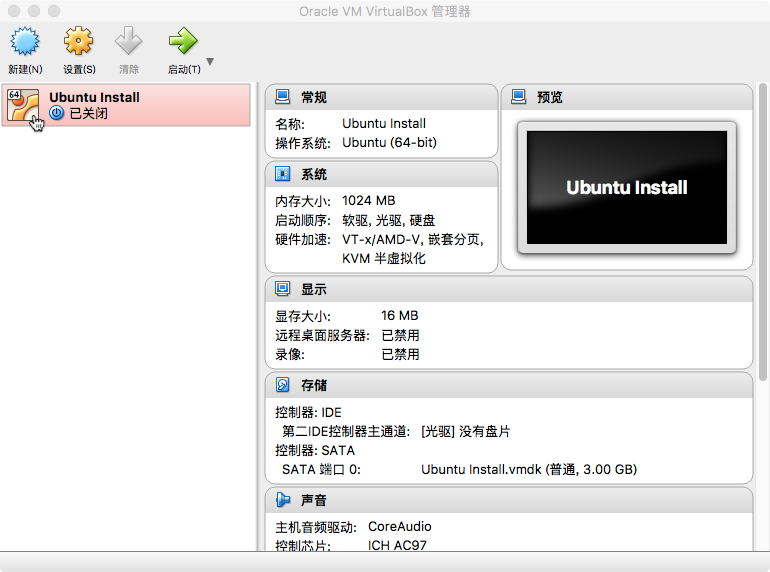
是的,你已经注意到我的硬盘是3GB是不是?其实我后来调成10GB了,然后懒得截新的图。。。
接着,启动它。
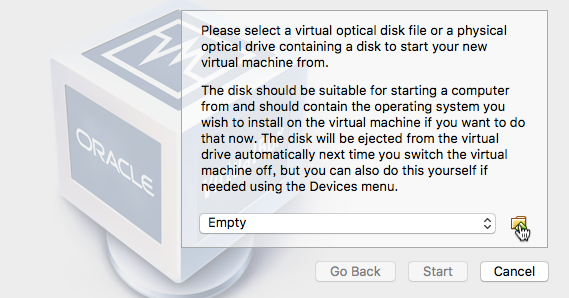
选取你的映像文件。
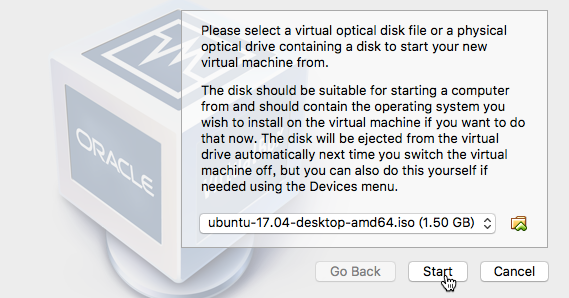
Start!!!
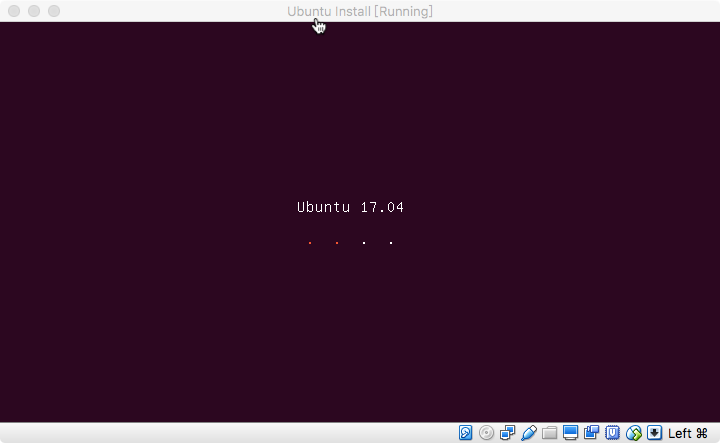
选取中文(简体),然后点击“试用Ubuntu”:
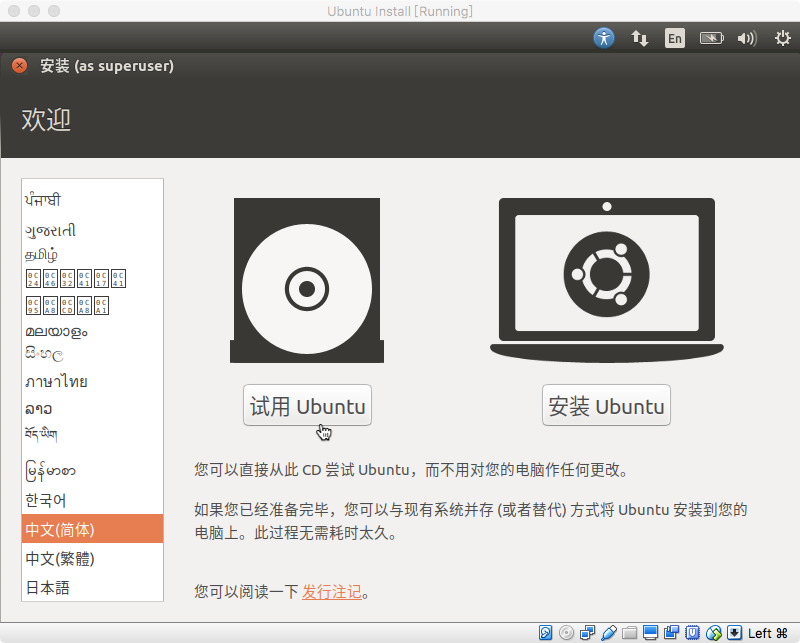
接着插入你的U盘,并且在USB设置中启用准备安装到的U盘。
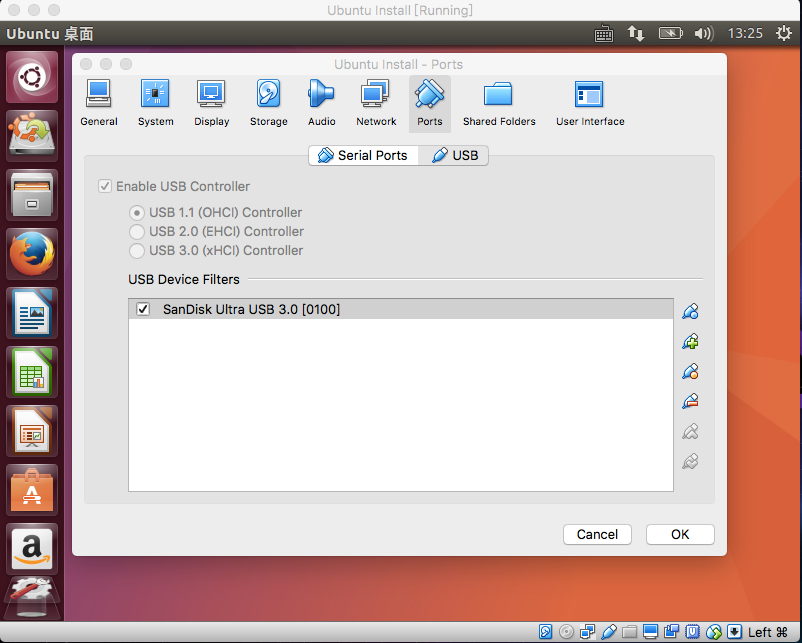
双击“安装 Ubuntu XX.XX”:
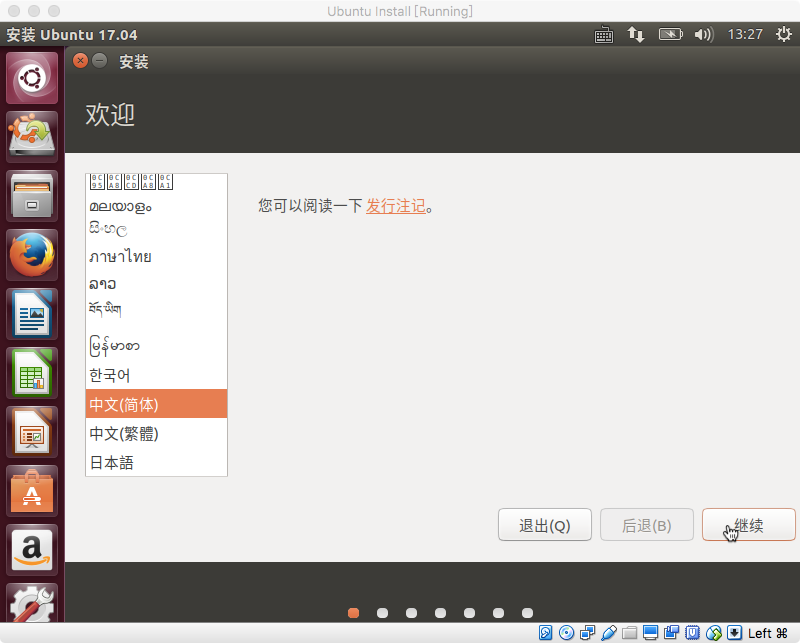
继续:
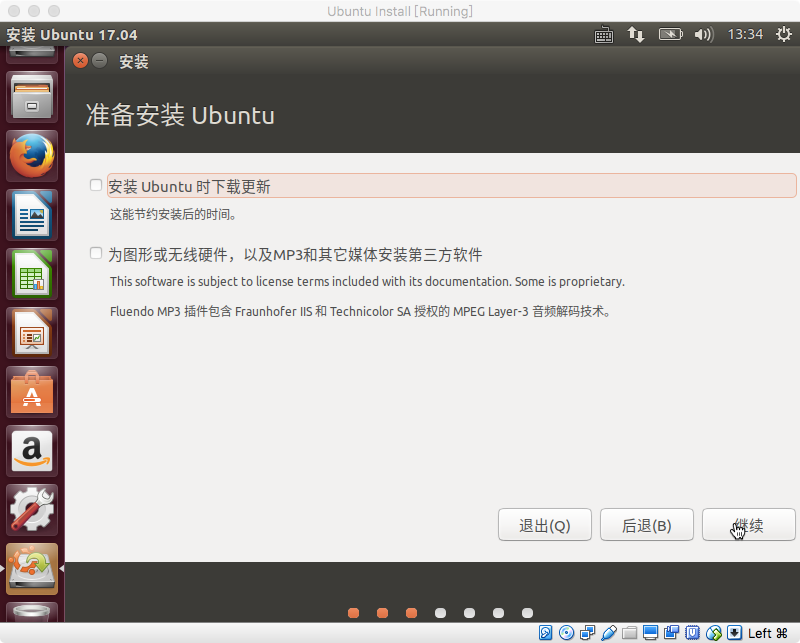
重点!!!选择“否”:
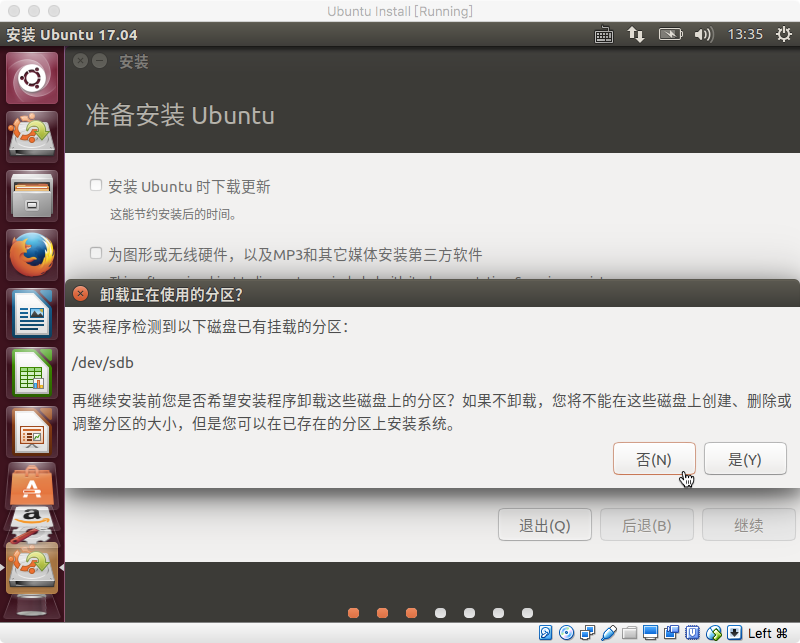
接下来,不管你的虚拟机显示的是不是跟我一样(反正都有“其它选项”),选择其它选项!!!
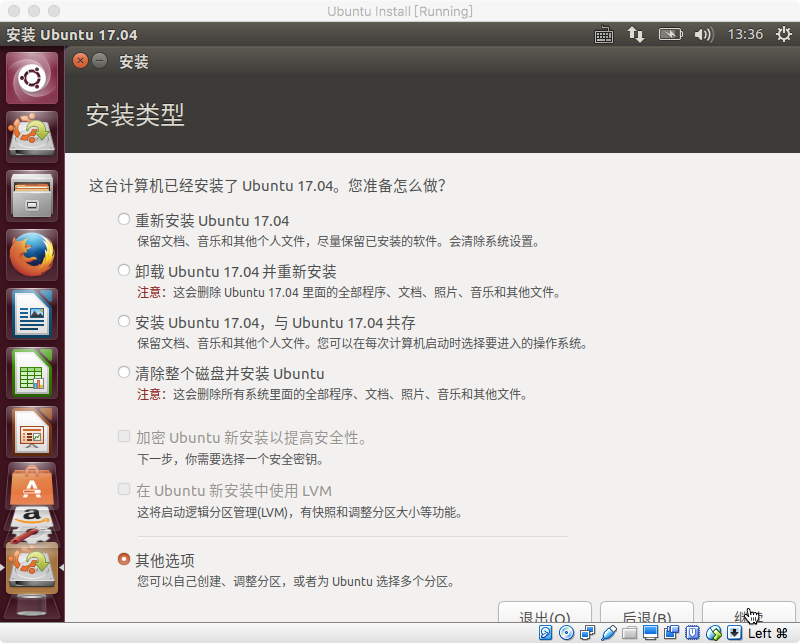
选中/dev/sdb1,按下“-”(备份好数据了吗?),删除分区(我当然不能删除,因为我已经装好了)。
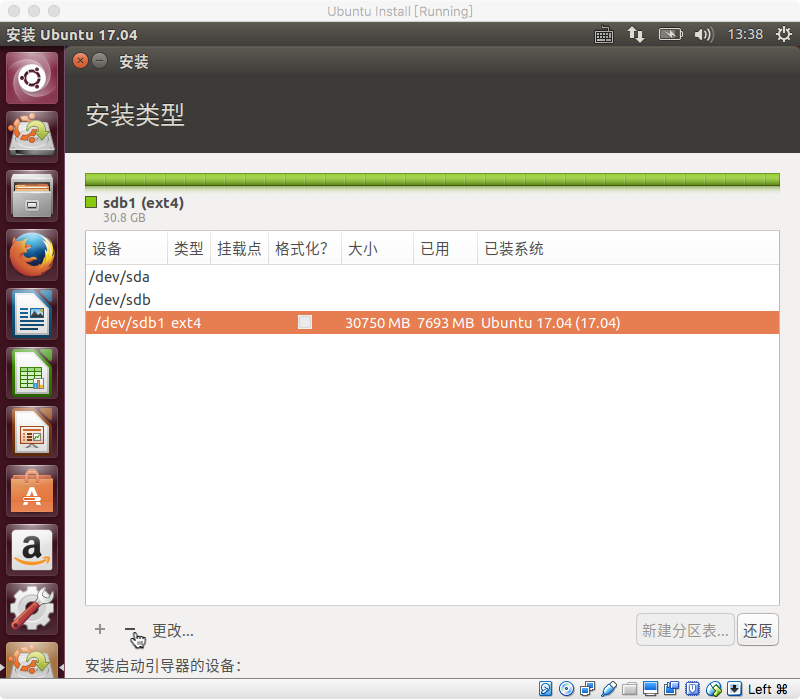
然后选中/dev/sdb下方的“空闲”,按下“+”,新建一个 ext4 分区,设为主分区,挂载点为/。然后把“安装启动引导器的设备”更换成/dev/sdb;

是的,你又双叒叕注意到了,我为了截图截全,让VirtualBox全屏了是不是?真细心。。。
如果出现“将改入写到磁盘吗?”,选择“是”:
没有图片,因为怕误导你们
点击“现在安装”,然后是一些个性化设置。
仍然没有图片,因为懒得截图
最后,效果图:
依旧是没有图片,因为我已经把虚拟机删了
完成后让你重启什么的,不要理他,直接关掉虚拟机,删掉。如果暴力一点,把虚拟机软件卸载。
搞定!
最后
那么这个虚拟机怎么用呢?
插上你的U盘,开机。在开机的时候,前一两秒钟那一会儿会有一个界面闪一下,那时迅速地按下“DEL”或“Delete”或者更多的是“F12”,然后用上下箭头按钮选择你的U盘,回车,就可以。(更加不反人类的做法是按下开机键,然后就疯狂地按“F12”之类的。)对于mac,你需要在灰白屏幕以及启动音(如果你把声音关了就没有启动音了hhhxswl)时按住option键,直到出现选择界面。然后用左右箭头(或者触控板或者鼠标)选择一个黄色图标的“Windows”(表问我“为森莫”,我不siao得,尊滴不siao得),回车(或者鼠标按下)。
附图两张,第一张mac,第二张Lenovo PC:
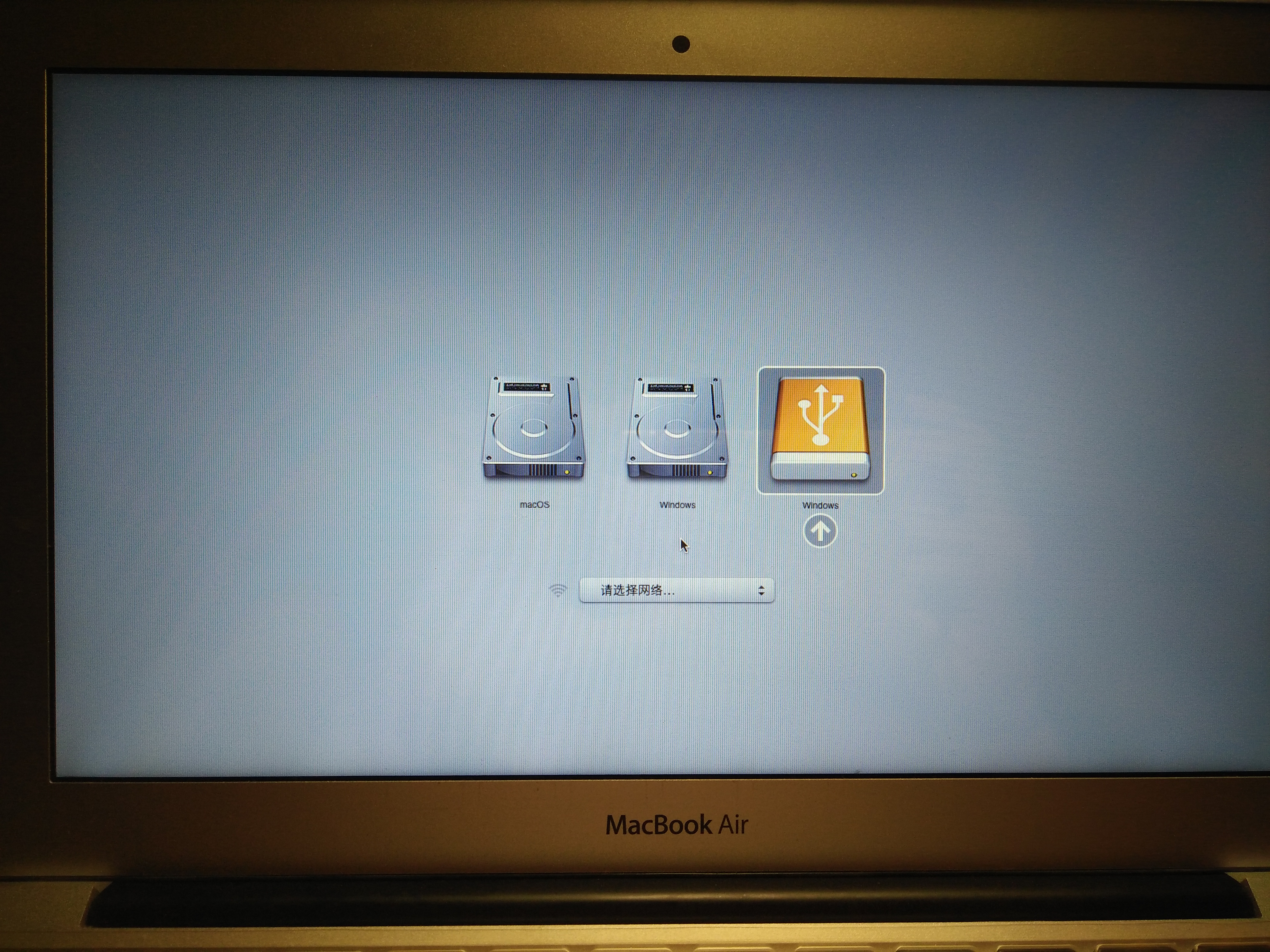
再suo一遍,表问我“为森莫”四“Windows”,我不siao得,尊滴不siao得。。。
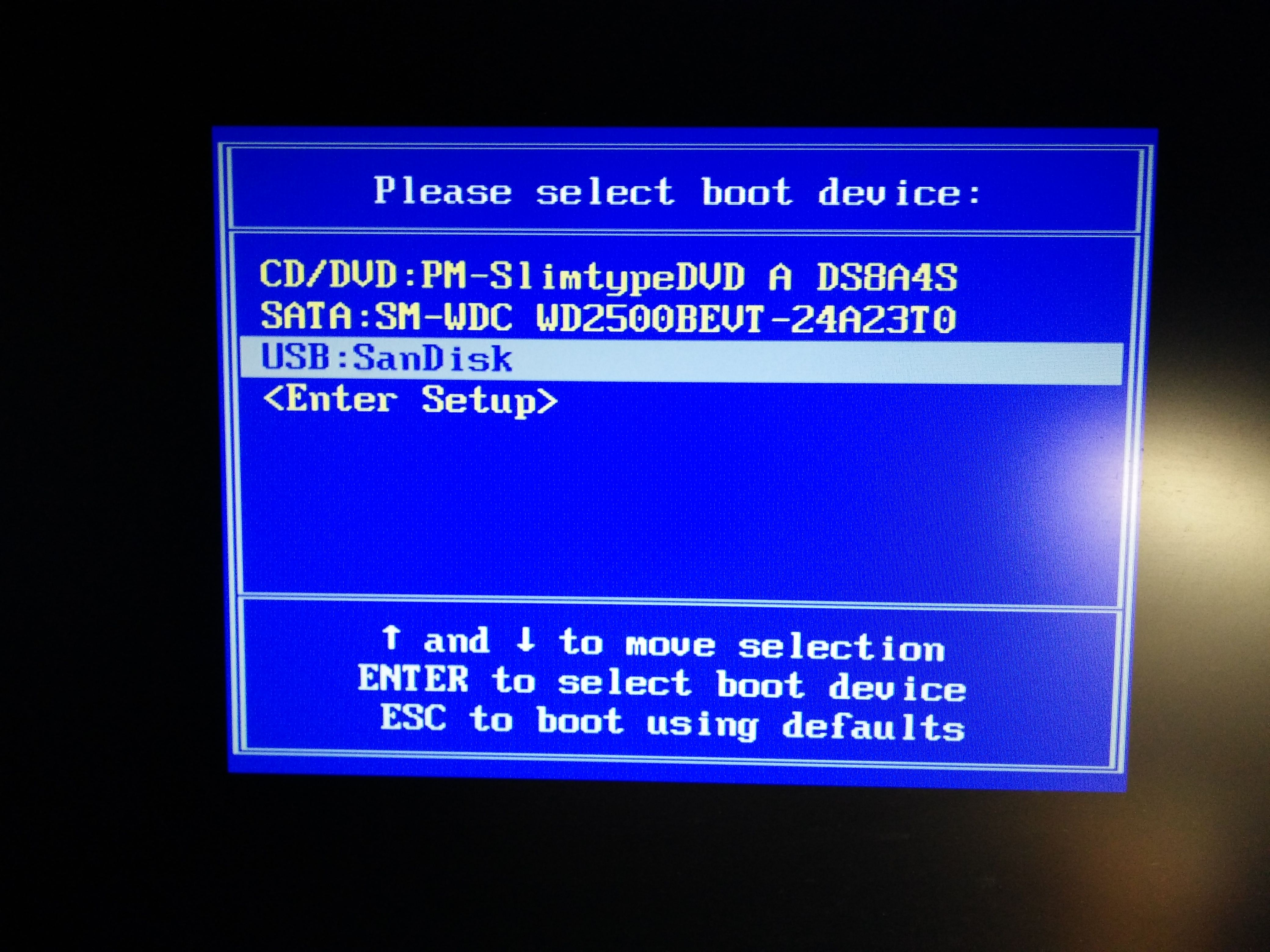
还有一张Ubuntu运行图:

还有一句废话:
写完这篇博客,已经是22:14:12了。。。
886